Dokumen ini menjelaskan cara mempelajari data metrik dengan membuat diagram sementara menggunakan Metrics Explorer. Misalnya, untuk melihat penggunaan CPU virtual machine (VM), Anda dapat menggunakan Metrics Explorer untuk membuat diagram yang menampilkan data terbaru. Jika Anda menginginkan diagram permanen, Anda dapat membuat diagram menggunakan Metrics Explorer dan menyimpannya ke dasbor kustom. Alternatifnya adalah membuat dasbor kustom, yang dapat menampilkan diagram, log, insiden, dan konten lainnya, lalu menggunakan antarmuka dasbor untuk menambahkan diagram ke dasbor tersebut. Untuk mengetahui informasi tentang dasbor kustom, lihat Membuat dan mengelola dasbor kustom.
Anda dapat membuat diagram, seperti diagram yang memetakan satu jenis metrik, dan diagram kompleks, seperti diagram yang memetakan beberapa jenis metrik. Setelah membuat diagram dengan Metrics Explorer, Anda dapat menghapusnya, menyimpannya ke dasbor kustom, menyimpan konfigurasinya, atau membagikannya.
Screenshot berikut menunjukkan satu jenis metrik—Penggunaan CPU instance VM—yang diplot pada halaman Metrics Explorer:
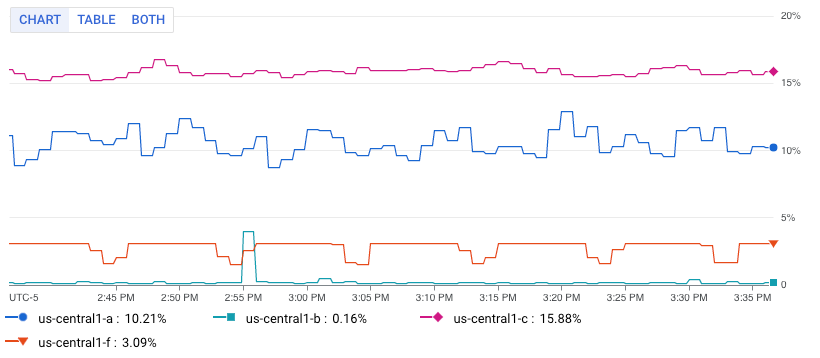
Screenshot sebelumnya menampilkan beberapa baris, dengan setiap baris menunjukkan penggunaan CPU rata-rata untuk semua VM di zona tertentu.
Fitur ini hanya didukung untuk Google Cloud project. Untuk konfigurasi App Hub, pilih project host App Hub atau project pengelolaan folder yang mendukung aplikasi.
Membuat diagram satu jenis metrik
Untuk mengonfigurasi diagram agar menampilkan satu metrik, lakukan tindakan berikut:
-
Di konsol Google Cloud , buka halaman leaderboard Metrics explorer:
Jika Anda menggunakan kotak penelusuran untuk menemukan halaman ini, pilih hasil yang subjudulnya adalah Monitoring.
- Di toolbar konsol Google Cloud , pilih Google Cloud project Anda. Untuk konfigurasi App Hub, pilih project host App Hub atau project pengelolaan folder yang mendukung aplikasi.
Tentukan data yang akan ditampilkan pada diagram. Anda dapat menggunakan antarmuka berbasis menu, PromQL, atau memasukkan filter Monitoring:
Antarmuka berbasis menu
Pilih data deret waktu yang ingin Anda lihat:
Pada elemen Metric, luaskan menu Select a metric.
Menu Pilih metrik berisi fitur yang membantu Anda menemukan jenis metrik yang tersedia:
Untuk menemukan jenis metrik tertentu, gunakan filter_list Kolom filter. Misalnya, jika Anda memasukkan
util, Anda membatasi menu untuk menampilkan entri yang menyertakanutil. Entri ditampilkan jika lulus uji "berisi" yang tidak peka huruf besar/kecil.Untuk menampilkan semua jenis metrik, bahkan yang tidak memiliki data, klik Aktif. Secara default, menu hanya menampilkan jenis metrik dengan data.
Misalnya, Anda dapat membuat pilihan berikut:
- Di menu Active resources, pilih VM instance.
- Di menu Active metric categories, pilih uptime_check.
- Di menu Active metrics, pilih Request latency.
- Klik Terapkan.
Opsional: Untuk menentukan subset data yang akan ditampilkan, di elemen Filter, pilih Tambahkan filter, lalu lengkapi dialog. Misalnya, Anda dapat melihat data untuk satu zona dengan menerapkan filter. Anda dapat menambahkan beberapa filter. Untuk mengetahui informasi selengkapnya, lihat Memfilter data dalam diagram.
Untuk mengetahui informasi selengkapnya, lihat Memilih data yang akan dibuat diagramnya.
Menggabungkan dan menyelaraskan deret waktu:
Untuk menampilkan setiap deret waktu, di elemen Aggregation, tetapkan menu pertama ke Unaggregated dan menu kedua ke None.
Untuk menggabungkan deret waktu, di elemen Aggregation, lakukan hal berikut:
Luaskan menu pertama dan pilih fungsi.
Diagram diperbarui dan menampilkan satu deret waktu. Misalnya, jika Anda memilih Rata-rata, deret waktu yang ditampilkan adalah rata-rata dari semua deret waktu.
Untuk menggabungkan deret waktu yang memiliki nilai label yang sama, luaskan menu kedua, lalu pilih satu atau beberapa label.
Diagram diperbarui dan menampilkan satu deret waktu untuk setiap kombinasi nilai label yang unik. Misalnya, untuk menampilkan deret waktu per zona, tetapkan menu kedua ke zona.
Jika menu kedua ditetapkan ke Tidak Ada, diagram akan menampilkan satu deret waktu.
Opsional: Untuk mengonfigurasi jarak antar-titik data, klik add Tambahkan elemen kueri, pilih Interval Min, lalu masukkan nilai.
Untuk mengetahui informasi selengkapnya tentang pengelompokan dan penyelarasan, lihat Memilih cara menampilkan data dalam diagram.
Opsional: Untuk hanya menampilkan deret waktu dengan nilai tertinggi atau terendah, gunakan elemen Urutkan & Batasi.
PromQL
- Di toolbar panel pembuat kueri, pilih tombol yang namanya code MQL atau code PromQL.
- Pastikan PromQL dipilih di tombol Language. Tombol bahasa ada di toolbar yang sama yang memungkinkan Anda memformat kueri.
-
Masukkan kueri Anda ke editor kueri. Misalnya, untuk memetakan penggunaan CPU rata-rata instance VM di Google Cloud project Anda, gunakan kueri berikut:
avg(compute_googleapis_com:instance_cpu_utilization)Untuk mengetahui informasi selengkapnya tentang cara menggunakan PromQL, lihat PromQL di Cloud Monitoring.
Filter pemantauan
-
Pada elemen Metrik, klik help_outline Bantuan, lalu pilih Mode Filter Langsung.
Elemen Metrik dan Filter dihapus, dan elemen Filter yang memungkinkan Anda memasukkan teks, dibuat.
Jika Anda memilih jenis resource, metrik, atau filter sebelum beralih ke mode Direct Filter Mode, setelan tersebut akan ditampilkan di kolom elemen Filters.
- Masukkan filter Pemantauan di kolom elemen Filters.
Menggabungkan dan menyelaraskan deret waktu:
Untuk menampilkan setiap deret waktu, di elemen Aggregation, tetapkan menu pertama ke Unaggregated dan menu kedua ke None.
Untuk menggabungkan deret waktu, di elemen Aggregation, lakukan hal berikut:
Luaskan menu pertama dan pilih fungsi.
Diagram diperbarui dan menampilkan satu deret waktu. Misalnya, jika Anda memilih Rata-rata, deret waktu yang ditampilkan adalah rata-rata dari semua deret waktu.
Untuk menggabungkan deret waktu yang memiliki nilai label yang sama, luaskan menu kedua, lalu pilih satu atau beberapa label.
Diagram diperbarui dan menampilkan satu deret waktu untuk setiap kombinasi nilai label yang unik. Misalnya, untuk menampilkan deret waktu per zona, tetapkan menu kedua ke zona.
Jika menu kedua ditetapkan ke Tidak Ada, diagram akan menampilkan satu deret waktu.
Opsional: Untuk mengonfigurasi jarak antar-titik data, klik add Tambahkan elemen kueri, pilih Interval Min, lalu masukkan nilai.
Untuk mengetahui informasi selengkapnya tentang pengelompokan dan penyelarasan, lihat Memilih cara menampilkan data dalam diagram.
Perbarui setelan diagram berdasarkan jenis metrik yang Anda pilih:
Untuk jenis metrik kuota, gunakan setelan berikut:
- Di toolbar, tetapkan kontrol waktu menjadi setidaknya satu minggu. Metrik kuota biasanya melaporkan satu sampel per hari.
- Di panel Display, luaskan menu Widget type, lalu pilih Stacked bar chart.
Untuk jenis metrik yang memiliki jenis nilai
Distribution, pastikan menu Widget type ditetapkan ke Heatmap chart. Untuk mengetahui informasi selengkapnya, lihat Tentang metrik nilai distribusi.Untuk jenis metrik lainnya, gunakan menu Jenis widget untuk menampilkan cara data ditampilkan. Menu Jenis widget mencantumkan semua jenis widget yang tersedia; namun, beberapa widget mungkin tidak diaktifkan. Pertimbangkan diagram yang menampilkan beberapa deret waktu, dan asumsikan bahwa setiap nilai yang diukur adalah ganda:
- Widget Diagram garis, Diagram batang bertumpuk, dan Diagram area bertumpuk dicantumkan sebagai Kompatibel. Anda dapat memilih salah satu jenis ini.
- Widget Peta panas dinonaktifkan karena widget ini hanya dapat menampilkan data bernilai distribusi.
Opsional: Untuk mengubah cara diagram atau tabel menampilkan data yang dipilih, gunakan opsi di panel Tampilan:
Opsi diagram:
- Menu Mode analisis: Pilih antara diagram garis, x-ray, dan statis.
- Bandingkan dengan Sebelumnya menu: Tumpang-tindih data saat ini dengan data sebelumnya.
- Menu Garis Nilai Minimum: menambahkan nilai minimum rujukan.
- Menu Alias Keterangan: mengonfigurasi nama kolom keterangan.
- Penetapan sumbu Y, Label sumbu Y, dan Skala sumbu Y: Konfigurasi penetapan, label, atau skala sumbu Y.
Opsi tabel:
- Menu Opsi nilai: Pilih antara nilai terbaru dan nilai gabungan.
- Menu Kolom yang terlihat: Pilih kolom yang ditampilkan.
- Menu Pemformatan kolom: Konfigurasi nama kolom, perataan data dalam kolom, unit, dan apakah sel diberi kode warna.
- Menu tampilan metrik: Pilih apakah nilai ditampilkan dengan sendirinya atau ditampilkan relatif terhadap rentang nilai.
- Menu Alias Keterangan: mengonfigurasi nama kolom keterangan.
Membuat diagram beberapa jenis metrik
Dalam beberapa situasi, Anda mungkin ingin menampilkan deret waktu dari berbagai jenis metrik dalam diagram yang sama. Misalnya, untuk membandingkan beban baca dan tulis di VM, konfigurasikan diagram untuk menampilkan jumlah byte yang dibaca dan jumlah byte yang ditulis.
Untuk membuat diagram beberapa metrik, Anda harus menggunakan antarmuka berbasis menu. Antarmuka lainnya tidak mendukung pembuatan diagram beberapa metrik.
Untuk menampilkan beberapa metrik pada diagram, lakukan tindakan berikut:
-
Di konsol Google Cloud , buka halaman leaderboard Metrics explorer:
Jika Anda menggunakan kotak penelusuran untuk menemukan halaman ini, pilih hasil yang subjudulnya adalah Monitoring.
- Di toolbar konsol Google Cloud , pilih Google Cloud project Anda. Untuk konfigurasi App Hub, pilih project host App Hub atau project pengelolaan folder yang mendukung aplikasi.
Tentukan data yang akan ditampilkan pada diagram.
Antarmuka berbasis menu
Pada elemen Metric, lalu pilih jenis metrik pertama yang datanya ingin Anda lihat. Untuk mengetahui informasi tentang langkah-langkah ini, lihat Membuat diagram satu jenis metrik.
Kueri untuk pilihan ini memiliki ID A.
Untuk setiap jenis metrik tambahan, lakukan hal berikut:
Pilih Tambahkan kueri. Kueri baru ditambahkan. Misalnya, kueri dengan label B dapat ditambahkan.
Untuk kueri baru, di elemen Metric, pilih jenis resource dan jenis metrik. Anda juga dapat menambahkan filter, menggabungkan deret waktu, serta mengurutkan dan membatasi jumlah deret waktu yang ditampilkan.
Screenshot berikut menggambarkan tampilan Metrics Explorer saat ada dua jenis metrik yang di-chart:

Opsional: Di panel Tampilan, luaskan menu Sumbu Y dan konfigurasikan sumbu Y yang digunakan untuk setiap jenis metrik.
PromQL
Tidak didukung.
Filter pemantauan
Tidak didukung.
Membuat diagram rasio metrik
Memantau jumlah error yang dilaporkan mungkin berguna; namun, kemungkinan besar Anda perlu memantau rasio error. Artinya, Anda ingin mengetahui jumlah error yang terjadi dibandingkan dengan jumlah total respons. Untuk memenuhi persyaratan ini, Anda dapat mengonfigurasi diagram untuk menampilkan rasio dua metrik. Untuk referensi ke contoh dan untuk informasi tentang anomali yang dapat terjadi saat Anda membuat diagram rasio metrik, lihat Rasio metrik.
Untuk menampilkan rasio metrik pada diagram, lakukan tindakan berikut:
-
Di konsol Google Cloud , buka halaman leaderboard Metrics explorer:
Jika Anda menggunakan kotak penelusuran untuk menemukan halaman ini, pilih hasil yang subjudulnya adalah Monitoring.
- Di toolbar konsol Google Cloud , pilih Google Cloud project Anda. Untuk konfigurasi App Hub, pilih project host App Hub atau project pengelolaan folder yang mendukung aplikasi.
Tentukan data yang akan muncul pada diagram:
Antarmuka berbasis menu
Konfigurasi pembilang:
- Pada elemen Metric, gunakan menu untuk memilih jenis resource dan jenis metrik. Untuk mengetahui informasi tentang langkah-langkah ini, lihat Membuat diagram satu jenis metrik.
- Perbarui kolom agregasi. Secara default, menghitung rata-rata semua deret waktu.
- Opsional: Perbarui durasi waktu tetap untuk menggabungkan titik dalam deret waktu. Untuk mengubah kolom ini, klik add Tambahkan elemen kueri, pilih Interval Min, lalu lengkapi dialog.
Pilih Tambahkan kueri, lalu konfigurasi penyebut:
Untuk kueri baru, di elemen Metric, pilih jenis resource dan jenis metrik.
Pilih jenis metrik yang jenis metriknya sama dengan numerator. Misalnya, jika metrik numerator adalah metrik
GAUGE, maka pilih metrikGAUGEuntuk denominator.Perbarui kolom agregasi.
Sebaiknya label untuk jenis metrik penyebut cocok dengan nilai yang ditetapkan untuk jenis metrik pembilang. Misalnya, Anda dapat memilih label
zoneuntuk pembilang dan penyebut.Anda tidak diwajibkan untuk menggunakan set label yang sama untuk kedua jenis metrik; namun, Anda hanya dapat memilih label yang umum untuk kedua jenis metrik.
Klik add Tambahkan elemen kueri, pilih Interval Min, dan pastikan kolom ini ditetapkan ke nilai yang digunakan oleh pembilang.
Di toolbar panel kueri, pilih Buat rasio, lalu lengkapi dialog.
Setelah Anda membuat rasio, tiga kueri akan ditampilkan:
- Rasio A/B mengidentifikasi kueri rasio.
- A mengidentifikasi kueri untuk pembilang.
- B mengidentifikasi kueri untuk penyebut.
Contoh berikut mengilustrasikan rasio yang membandingkan jumlah byte yang ditulis ke disk per zona, dengan total jumlah byte yang ditulis ke disk:

Opsional: Untuk menukar metrik pembilang dan penyebut, di elemen Rasio, luaskan menu, lalu buat pilihan.
PromQL
- Di toolbar panel pembuat kueri, pilih tombol yang namanya code MQL atau code PromQL.
- Pastikan PromQL dipilih di tombol Language. Tombol bahasa ada di toolbar yang sama yang memungkinkan Anda memformat kueri.
-
Masukkan kueri Anda ke editor kueri. Misalnya, untuk membuat diagram rasio latensi rata-rata metrik
my_summary_latency_seconds, gunakan kueri berikut:sum without (instance)(rate(my_summary_latency_seconds_sum[5m])) / sum without (instance)(rate(my_summary_latency_seconds_count[5m]))Untuk mengetahui informasi selengkapnya tentang cara menggunakan PromQL, lihat PromQL di Cloud Monitoring.
Filter pemantauan
Tidak didukung.
Menyimpan diagram untuk referensi pada masa mendatang
Metrics Explorer memungkinkan Anda membuat diagram yang dapat digunakan untuk mempelajari metrik. Namun, diagram yang dibuat oleh alat ini tidak persisten. Saat Anda keluar dari halaman Metrics Explorer, diagram akan dihapus.
Untuk menyimpan diagram yang telah Anda konfigurasi dengan Metrics Explorer untuk referensi di masa mendatang, tambahkan diagram ke dasbor kustom atau simpan URL diagram:
Untuk menambahkan diagram ke dasbor kustom, lakukan salah satu tindakan berikut:
Jika Anda menggunakan Google Cloud konsol untuk mengelola dasbor kustom, pilih Simpan Diagram di toolbar Metrics Explorer, lalu selesaikan dialog. Anda dapat menyimpan diagram ke dasbor kustom yang ada atau membuat dasbor.
Jika Anda menggunakan Cloud Monitoring API untuk mengelola dasbor kustom, perbarui file JSON yang menentukan dasbor dan isinya. Untuk mengakses representasi JSON, klik code Editor JSON di toolbar diagram.
Untuk mengetahui informasi mendetail tentang cara menggunakan API untuk mengelola dasbor kustom, lihat Membuat dan mengelola dasbor menggunakan API.
Untuk menyimpan referensi ke konfigurasi diagram, simpan URL diagram. Karena URL diagram mengenkode konfigurasi diagram, saat Anda menempelkan URL ini ke browser, diagram yang Anda konfigurasi akan ditampilkan.
Untuk mendapatkan URL diagram, klik link Link di toolbar diagram.
Menyimpan konfigurasi diagram
Saat mengelola dasbor kustom menggunakan Cloud Monitoring API, Anda dapat menggunakan Metrics Explorer untuk membantu membuat data yang Anda berikan ke API:
Untuk membuat representasi JSON untuk diagram yang ingin Anda tambahkan ke dasbor, konfigurasikan diagram tersebut dengan Metrics Explorer. Kemudian, Anda dapat menggunakan opsi dalam Metrics Explorer untuk melihat dan menyalin representasi JSON diagram.
Untuk mengidentifikasi sintaksis untuk filter Monitoring, yang digunakan dengan Cloud Monitoring API, gunakan antarmuka Metrics Explorer yang berbasis menu untuk mengonfigurasi diagram. Setelah memilih metrik dan filter, beralihlah ke direct filter mode untuk melihat filter Monitoring yang setara.
Menyimpan data yang ditampilkan oleh diagram
Untuk menyimpan data yang ditampilkan oleh diagram ke sistem lokal Anda, klik get_app Download CSV.
Langkah berikutnya
- Menjelajahi data dalam diagram
- Memilih metrik dengan Metrics Explorer
- Melihat dan mengelola penggunaan metrik
- Menetapkan opsi tampilan diagram

